このコントロールを変更すると、このページが自動的に更新されます
Logic Proユーザガイド
- ようこそ
-
- アレンジの概要
-
- リージョンの概要
- リージョンを選択する
- リージョンの一部を選択する
- リージョンをカット、コピー、およびペーストする
- リージョンを移動する
- ギャップを追加する/取り除く
- リージョンの再生をディレイする
- リージョンをループさせる
- リージョンを繰り返す
- リージョンのサイズを変更する
- リージョンをミュートする/ソロにする
- リージョンをタイムストレッチする
- オーディオリージョンを逆方向にする
- リージョンを分割する
- MIDIリージョンをデミックスする
- リージョンを結合する
- トラック領域でリージョンを作成する
- トラック領域でオーディオリージョンをノーマライズする
- MIDIリージョンのエイリアスを作成する
- 繰り返しのMIDIリージョンをループに変換する
- リージョンの色を変更する
- オーディオリージョンをサンプラー音源のサンプルに変換する
- リージョン名を変更する
- リージョンを削除する
- グルーブテンプレートを作成する
-
- Smart Controlの概要
- マスターエフェクトのSmart Controlを表示する
- Smart Controlのレイアウトを選択する
- MIDIコントローラの自動割り当て
- スクリーンコントロールを自動的にマップする
- スクリーンコントロールをマップする
- マッピングパラメータを編集する
- パラメータ・マッピング・グラフを使用する
- スクリーンコントロールのプラグインウインドウを開く
- スクリーンコントロールの名前を変更する
- アーティキュレーションIDを使ってアーティキュレーションを変更する
- ハードウェアコントロールをスクリーンコントロールにアサインする
- Smart Controlの編集内容と保存されている設定を比較する
- アルペジエータを使う
- スクリーンコントロールの動きを自動化する
-
- 概要
- ノートを追加する
- スコアエディタでオートメーションを使う
-
- 譜表スタイルの概要
- トラックに譜表スタイルを割り当てる
- 譜表スタイルウインドウ
- 譜表スタイルを作成する/複製する
- 譜表スタイルを編集する
- 譜表と声部を編集する/パラメータを割り当てる
- Logic Proの譜表スタイルウインドウで譜表または声部を追加する/削除する
- Logic Proの譜表スタイルウインドウで譜表または声部をコピーする
- プロジェクト間で譜表スタイルをコピーする
- 譜表スタイルを削除する
- 声部と譜表に音符を割り当てる
- 多声部のパートを別々の譜表に表示する
- スコア記号の割り当てを変更する
- 譜表をまたいで音符を連桁にする
- ドラム記譜用にマッピングされた譜表スタイルを使う
- 定義済みの譜表スタイル
- スコアを共有する
-
-
- キーコマンドの概要
- キーコマンドをブラウズする/読み込む/保存する
- キーコマンドを割り当てる
- キーコマンドをコピーする/プリントする
-
- さまざまなウインドウの修飾キーとアクション
- 「コントローラアサインメント」ウインドウの修飾キーとアクション
- トラック領域の修飾キーとアクション
- グローバルトラックの修飾キーとアクション
- オートメーションの修飾キーとアクション
- Live Loopsグリッドの修飾キーとアクション
- ミキサーの修飾キーとアクション
- 「MIDIエンバイロメント」ウインドウの修飾キーとアクション
- ピアノ・ロール・エディタの修飾キーとアクション
- スコアエディタの修飾キーとアクション
- イベントリストの修飾キーとアクション
- ステップエディタの修飾キーとアクション
- ステップシーケンサーの修飾キーとアクション
- Flex Timeの修飾キーとアクション
- Touch Barのショートカット
-
- エフェクトの概要
-
- 音源: はじめに
- 用語集
- 著作権

Logic Pro Drum Synthのハットとシンバル
DDrum Synthの「Hats and Cymbals」グループに含まれる音源を使って、エレクトロニック・クラッシュ・シンバル、ライドシンバル、ハイハット、シェーカーのサウンドを作成できます。
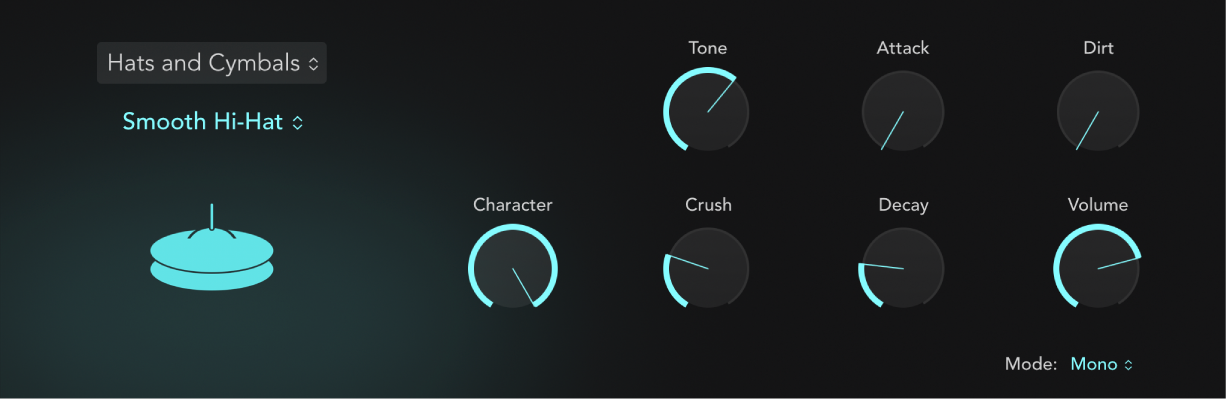
Drum Synthのハットとシンバルサウンドのパラメータ
ハットまたはシンバルのサウンドは、パラメータを調整して変更できます。表示されるパラメータは、ハットまたはシンバルのサウンドのタイプによって異なります。パラメータは相互に影響し、調整によって動作や結果がさまざまに変化するため、幅広いサウンドを作成できます。ハットまたはシンバルのアイコンをクリックすると、サウンドが再生されます。
「Attack」ノブ: サウンドのアタックフェーズを調整します。
「Bell」ノブ: サウンドにベルのような倍音を加えます。
「Body」ノブ: サウンドの深度を変更して、より豊かで厚みのあるサウンドにします。
「Character」ノブ: サウンドに高音のメタリックなエッジを加えます。
「Crush」ノブ: サウンドにローファイルなデジタルディストーションを加えます。
「Decay」ノブ: サウンドのディケイフェーズの長さを設定します。
「Dirt」ノブ: 砂利のきしみや炭酸の泡立ちのようなノイズをサウンドに加えます。
「Dissonance」ノブ: 不協和音を加えて音色を変えます。
「Metallic」ノブ: 倍音を加えて音色を変えます。
「Noise」ノブ: サウンドにノイズ信号を加えます。
「Pitch」ノブ: サウンドのチューニングを半音単位で設定します。
「Tone」ノブ: サウンドの全体的な音色を設定します。
「Volume」ノブ: サウンドの出力レベルを設定します。
フィードバックありがとうございます。